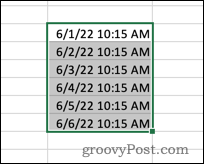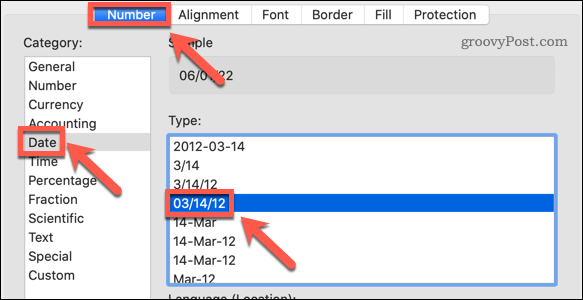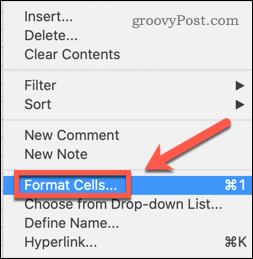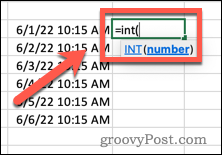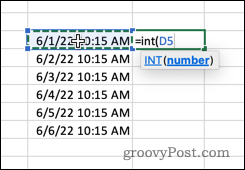So entfernen Sie die Zeit vom Datum in Excel
Datumsformat in Excel mithilfe des Zahlenformats ändern
Der einfachste Weg, die Zeit aus einem Datum in Excel zu entfernen, besteht darin, das Zahlenformat zu ändern.
Dadurch wird die Zeit nicht aus dem Zeitstempel entfernt – es wird lediglich verhindert, dass sie in Ihrer Zelle angezeigt wird. Wenn Sie diese Zellen in Berechnungen verwenden, werden Uhrzeit und Datum weiterhin berücksichtigt.
So ändern Sie das Datumsformat in Excel mithilfe des Zahlenformats:
- Öffnen Sie Ihre Excel-Tabelle.
- Wählen Sie die Zelle aus, die Ihren Zeitstempel enthält.

- Wählen Sie im Hauptmenüden Abwärtspfeil am Ende des Feldes Zahlenformat aus.

- Wählen Sie ein Datumsformat.

Die Zeit wird in Ihren Zellen nicht mehr angezeigt, nachdem Sie das Format geändert haben. 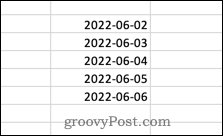
Wenn Sie auf eine der Zellen klicken, ist das Zeitformat weiterhin in der Bearbeitungsleiste sichtbar. 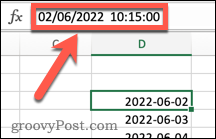
Datumsformat in Excel mithilfe des Zellenformats ändern
Die obige Methode bietet Ihnen nur zwei Zeit-/Datumsoptionen zur Auswahl. Wenn Sie mehr Kontrolle darüber haben möchten, wie Ihre Daten angezeigt werden, sollten Sie die Methode „Set CellsFormat“ verwenden.
So ändern Sie das Datumsformat in Excel mithilfe der erweiterten Zellenformatierung:
- Öffnen Sie Ihre Excel-Tabelle.
- Wählen Sie die Zelle oder Zellen aus, die Ihren Zeitstempel enthalten.

- Klicken Sie mit der rechten Maustaste und wählen Sie Festlegen Zelle Format. Alternativ können Sie die Tastenkombination Strg+1 unter Windows oder Befehl+1 auf dem Mac verwenden.

- Klicken Sie auf der Registerkarte Zahlen auf Datum und wählen Sie ein Datumsformat aus, das keine Uhrzeit enthält.

- Klicken Sie zur Bestätigung auf „OK“.
Das Datum wird jetzt ohne Uhrzeit angezeigt, wenn Sie jedoch auf die Zelle klicken, wird die Uhrzeit weiterhin in der Bearbeitungsleiste angezeigt.
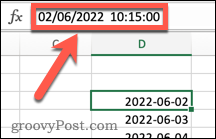
Entfernen Sie die Zeit vom Datum mithilfe der INT-Funktion.
Um Zeitinformationen vollständig zu entfernen, können Sie die INT-Funktion verwenden. Das liegt daran, dass Zeitstempel in Dezimalform vorliegen. Die Zahl vor dem Dezimalpunkt stellt das Datum dar und die Zahl nach dem Dezimalpunkt stellt die Uhrzeit dar. Die Funktion
INT löscht alles nach dem Dezimalpunkt, entfernt Zeitinformationen, behält aber die Datumsinformationen bei.
So entfernen Sie die Zeit vom Datum mit INT in Excel:
- Klicken Sie auf die Zelle, in der Sie das bearbeitete Datum anzeigen möchten.
- Geben Sie =INT(

- ein, um die Zelle auszuwählen, die den Zeitstempel enthält (oder geben Sie den Zellbezug manuell ein).

- Geben Sie die letzte schließende Klammer ein und drücken Sie Enter.
Ihre Ergebnisse Die Zeit wird jetzt als 00:00 Uhr angezeigt. Dies liegt daran, dass die Zelle noch für die Anzeige von Datum und Uhrzeit formatiert ist. Befolgen Sie daher die Anweisungen, um die Uhrzeit vollständig zu entfernen Schritte im vorherigen Abschnitt, um das Datumsformat in ein Format zu ändern, das keine Zeit enthält.
Wenn Sie wissen, wie Sie die Zeit aus Datumsangaben in Excel entfernen, können Sie genau die Daten anzeigen, die Sie möchten Geben Sie detailliertere Datumsinformationen an, indem Sie den Monat in Excel hinzufügen. Wenn Ihr Zeitstempel als Text angezeigt wird, können Sie den Text auch in ein Datum konvertieren und so unnötigen Text entfernen
Das obige ist der detaillierte Inhalt vonSo entfernen Sie die Zeit vom Datum in Excel. Für weitere Informationen folgen Sie bitte anderen verwandten Artikeln auf der PHP chinesischen Website!

Heiße KI -Werkzeuge

Undress AI Tool
Ausziehbilder kostenlos

Undresser.AI Undress
KI-gestützte App zum Erstellen realistischer Aktfotos

AI Clothes Remover
Online-KI-Tool zum Entfernen von Kleidung aus Fotos.

Stock Market GPT
KI-gestützte Anlageforschung für intelligentere Entscheidungen

Heißer Artikel

Heiße Werkzeuge

Notepad++7.3.1
Einfach zu bedienender und kostenloser Code-Editor

SublimeText3 chinesische Version
Chinesische Version, sehr einfach zu bedienen

Senden Sie Studio 13.0.1
Leistungsstarke integrierte PHP-Entwicklungsumgebung

Dreamweaver CS6
Visuelle Webentwicklungstools

SublimeText3 Mac-Version
Codebearbeitungssoftware auf Gottesniveau (SublimeText3)
 5 Tipps zur Behebung des Excel-Fehlers Stdole32.tlb in Windows 11
May 09, 2023 pm 01:37 PM
5 Tipps zur Behebung des Excel-Fehlers Stdole32.tlb in Windows 11
May 09, 2023 pm 01:37 PM
Wenn Sie Microsoft Word oder Microsoft Excel starten, versucht Windows sehr mühsam, Office 365 einzurichten. Am Ende des Vorgangs erhalten Sie möglicherweise einen Stdole32.tlbExcel-Fehler. Da es in der Microsoft Office-Suite viele Fehler gibt, kann die Einführung eines seiner Produkte manchmal ein Albtraum sein. Microsoft Office ist eine Software, die regelmäßig verwendet wird. Microsoft Office ist seit 1990 für Verbraucher verfügbar. Beginnend mit der Office 1.0-Version und der Weiterentwicklung zu Office 365
 So betten Sie ein PDF-Dokument in ein Excel-Arbeitsblatt ein
May 28, 2023 am 09:17 AM
So betten Sie ein PDF-Dokument in ein Excel-Arbeitsblatt ein
May 28, 2023 am 09:17 AM
Normalerweise ist es notwendig, PDF-Dokumente in Excel-Arbeitsblätter einzufügen. Genau wie bei der Projektliste eines Unternehmens können wir Text- und Zeichendaten sofort an Excel-Zellen anhängen. Was aber, wenn Sie den Lösungsentwurf für ein bestimmtes Projekt an die entsprechende Datenzeile anhängen möchten? Nun, die Leute halten oft inne und denken nach. Manchmal funktioniert auch das Denken nicht, weil die Lösung nicht einfach ist. Lesen Sie diesen Artikel genauer, um zu erfahren, wie Sie ganz einfach mehrere PDF-Dokumente zusammen mit ganz bestimmten Datenzeilen in ein Excel-Arbeitsblatt einfügen. Beispielszenario In dem in diesem Artikel gezeigten Beispiel haben wir eine Spalte namens „ProductCategory“, die in jeder Zelle einen Projektnamen auflistet. Eine weitere Spalte ProductSpec
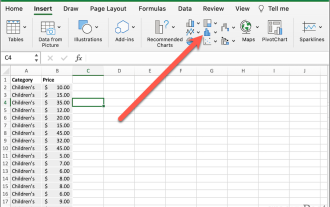 So erstellen Sie einen Boxplot in Excel
May 19, 2023 am 09:44 AM
So erstellen Sie einen Boxplot in Excel
May 19, 2023 am 09:44 AM
<h2id="Was ist ein Boxplot?">Was ist ein Boxplot? </h2><p>Für deskriptive Statistiken sind Boxplots eine der besten Möglichkeiten, um zu zeigen, wie Daten verteilt sind. Es zeigt Zahlen in Quartilen an und hebt Durchschnittswerte und Ausreißer hervor. Vom Vergleich der Ergebnisse medizinischer Studien bis hin zum Vergleich der Testergebnisse verschiedener Lehrer: Bei der statistischen Analyse kommen Boxplots zum Einsatz. </p><p>Die Grundlage eines Boxplots ist die Darstellung von Daten in fünfstelligen Zusammenfassungen. Dies bedeutet, dass Folgendes angezeigt wird: <
 So entfernen Sie die Zeit vom Datum in Excel
May 17, 2023 am 11:22 AM
So entfernen Sie die Zeit vom Datum in Excel
May 17, 2023 am 11:22 AM
Ändern Sie das Datumsformat in Excel mithilfe des Zahlenformats. Der einfachste Weg, die Zeit aus einem Datum in Excel zu entfernen, besteht darin, das Zahlenformat zu ändern. Dadurch wird die Zeit nicht aus dem Zeitstempel entfernt – es wird lediglich verhindert, dass sie in Ihrer Zelle angezeigt wird. Wenn Sie diese Zellen in Berechnungen verwenden, werden Uhrzeit und Datum weiterhin berücksichtigt. So ändern Sie das Datumsformat in Excel mithilfe des Zahlenformats: Öffnen Sie Ihre Excel-Tabelle. Wählen Sie die Zelle aus, die Ihren Zeitstempel enthält. Wählen Sie im Hauptmenü den Abwärtspfeil am Ende des Zahlenformatfelds aus. Wählen Sie ein Datumsformat. Nachdem Sie das Format geändert haben, wird die Uhrzeit nicht mehr in Ihren Zellen angezeigt. Wenn Sie auf eine der Zellen klicken, ist das Zeitformat weiterhin in der Bearbeitungsleiste sichtbar. Verwenden Sie die Zellformatierung
 Golang-Zeitverarbeitung: So konvertieren Sie Zeitstempel in Golang in einen String
Feb 24, 2024 pm 10:42 PM
Golang-Zeitverarbeitung: So konvertieren Sie Zeitstempel in Golang in einen String
Feb 24, 2024 pm 10:42 PM
Golang-Zeitkonvertierung: So konvertieren Sie einen Zeitstempel in einen String. In Golang ist die Zeitoperation eine der häufigsten Operationen. Manchmal müssen wir den Zeitstempel zur einfacheren Anzeige oder Speicherung in eine Zeichenfolge umwandeln. In diesem Artikel wird erläutert, wie Sie mit Golang Zeitstempel in Zeichenfolgen konvertieren, und es werden spezifische Codebeispiele bereitgestellt. 1. Konvertierung von Zeitstempeln und Zeichenfolgen In Golang werden Zeitstempel normalerweise in Form von Ganzzahlen ausgedrückt, die die Anzahl der Sekunden vom 1. Januar 1970 bis zum aktuellen Zeitpunkt darstellen. Die Zeichenfolge ist
 So formatieren Sie rote negative Werte und grüne positive Werte in Excel
May 10, 2023 pm 08:28 PM
So formatieren Sie rote negative Werte und grüne positive Werte in Excel
May 10, 2023 pm 08:28 PM
Angenommen, Sie haben die folgende einfache Excel-Tabelle, die den Umsatzgewinnprozentsatz angibt. Der Verlust wird durch ein negatives Vorzeichen dargestellt und der Gewinn wird durch kein negatives Vorzeichen dargestellt. Obwohl die Tabelle selbsterklärend ist, kann es sein, dass andere Benutzer diese Darstellung manchmal etwas umständlich finden. Die Verkaufsspalte enthält negative und positive Werte sowie ein Prozentzeichen. Es bietet definitiv keine optisch ansprechende Darstellung der Daten für den Benutzer. Gibt es also eine Möglichkeit, diese Excel-Tabelle attraktiver zu gestalten, wie die im Screenshot unten? In der folgenden Tabelle färben wir negative Werte rot und positive Werte grün. Wir haben außerdem ein rotes Dreieck nach unten und ein grünes Dreieck nach oben für negative bzw. positive Werte hinzugefügt, um die Daten attraktiver und leichter verständlich zu machen. Okay, wir wissen, dass Sie sich fragen, wie Sie dies ermöglichen können. In Ordnung,
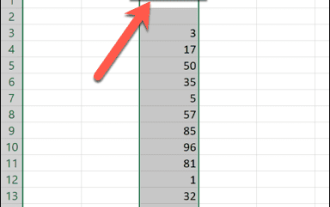 So summieren Sie Spalten in Excel
May 16, 2023 pm 03:26 PM
So summieren Sie Spalten in Excel
May 16, 2023 pm 03:26 PM
So zeigen Sie schnell die Gesamtsumme einer Spalte in Excel an: Wenn Sie nur die Gesamtsumme einer Spalte wissen möchten, ohne diese Informationen zu Ihrer Tabelle hinzuzufügen, können Sie die Excel-Statusleiste verwenden, um schnell die Gesamtsumme einer Spalte oder eines beliebigen Zellbereichs anzuzeigen . So zeigen Sie die Summe einer Spalte mithilfe der Excel-Statusleiste an: Markieren Sie die Daten, die Sie zusammenfassen möchten. Um eine ganze Spalte auszuwählen, klicken Sie auf den Spaltennamen. Andernfalls ziehen Sie Zellen, um Ihren Bereich auszuwählen. Am unteren Bildschirmrand sehen Sie Informationen zu Ihrer Auswahl, beispielsweise den Durchschnitt aller Werte und die Anzahl der Datenpunkte im Bereich. Außerdem sehen Sie die Summe aller Werte in den ausgewählten Zellen. So summieren Sie Spalten in Excel mithilfe von AutoSum. Wenn Sie die Summe einer Spalte zu einer Tabelle hinzufügen möchten, gibt es viele Situationen
 WPS teilt eine Zelle in zwei Teile
Mar 20, 2024 pm 06:00 PM
WPS teilt eine Zelle in zwei Teile
Mar 20, 2024 pm 06:00 PM
WPS-Software ist ein unverzichtbarer Helfer für die Text- und Dokumentenverarbeitung. In der Praxis ist es oft notwendig, in Zellen zu arbeiten, um Texte und Dokumente zu verarbeiten. Lassen Sie mich heute die spezifischen Schritte zum Teilen einer Zelle in zwei Teile in WPS vorstellen. 1. Zuerst öffnen wir die zu bearbeitende WPS-Tabelle und wählen das Zelldokument aus, das in zwei Zellen aufgeteilt werden soll. 2. Klicken Sie, um „Spalte“ in den Daten zu öffnen. 3. Wählen Sie dann im Popup-Fenster „Feste Breite“ und klicken Sie auf „Weiter“. 4. Klicken Sie im Popup-Fenster auf die Stelle, an der Sie die Spalten trennen möchten, und drücken Sie zur Bestätigung die Eingabetaste. Ziehen Sie Schlussfolgerungen aus einem Beispiel. Wenn Sie es auf 3 ändern müssen, können Sie die Zahl auch auf 3 ändern. 5. Klicken Sie dann auf Fertig stellen. 6. Es gibt einen anderen Weg